Heim >häufiges Problem >So ändern Sie die Wiedergabegeschwindigkeit von Videos im Windows Media Player
So ändern Sie die Wiedergabegeschwindigkeit von Videos im Windows Media Player
- 王林nach vorne
- 2023-04-13 22:46:043219Durchsuche
Die meisten Windows-Benutzer verwenden den in Windows integrierten Basis-Videoplayer, den Microsoft beim Start eingeführt hat. Sie können jede Video- oder Audiodatei abspielen, die die meisten Formate wie MP4, MP3, WAV usw. unterstützt.
Aber manchmal laden Sie einige Videodateien aus dem Internet herunter, sei es ein Film oder ein Tutorial, der Inhalt kann schnell oder langsam sein. Möglicherweise müssen Sie die Wiedergabegeschwindigkeit ändern, um das Video anzusehen und zu verstehen.
Wenn Sie den Windows Media Player verwenden und dessen Wiedergabegeschwindigkeit ändern möchten, erfahren Sie in diesem Artikel, wie Sie dies auf einem Windows 11- oder 10-PC tun.
So ändern Sie die Wiedergabegeschwindigkeit von Videos in Windows Media Payer in Windows 11,10
Schritt 1: Gehen Sie zu dem Ordner, in dem sich die Videodatei befindet, die Sie abspielen möchten.
Schritt 2: Klicken Sie mit der rechten Maustaste auf die Videodatei , und wählen Sie Öffnen mit > Windows Media Player Legacy aus dem Kontextmenü, wie unten gezeigt.
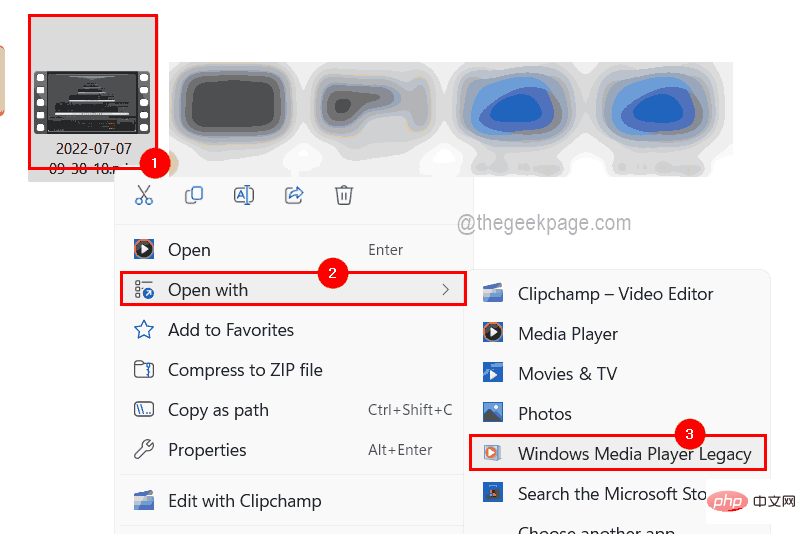
mit der rechten Maustaste auf das Video klicken und im Kontextmenü Verbessern >Wiedergabegeschwindigkeitseinstellungen auswählen.

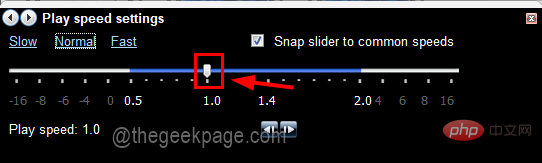
Das obige ist der detaillierte Inhalt vonSo ändern Sie die Wiedergabegeschwindigkeit von Videos im Windows Media Player. Für weitere Informationen folgen Sie bitte anderen verwandten Artikeln auf der PHP chinesischen Website!
In Verbindung stehende Artikel
Mehr sehen- Wo kann die Schließung des Kuaishou-Ladens beantragt werden?
- Microsoft veröffentlicht neue Diktiergerät-App für Windows 11 Insider
- Was können Xiaomi-Direktinvestitionen bewirken?
- Benutzer wechseln zu iOS, Daten zeigen, dass der weltweite Marktanteil von Android leicht sinkt
- Das kommende AR/VR-Headset von Apple wird über drei Displays verfügen

